Ինչպե՞ս ստեղծել դինամիկ լավագույն 10 կամ n ցուցակ Excel-ում:
Թոփ ցուցակն օգտագործվում է ընկերություններին կամ անհատներին ըստ արժեքների դասակարգելու: Ենթադրենք, որ դուք ունեք դասարանի ուսանողների գնահատականների ցանկ, այժմ ցանկանում եք ստեղծել ուսանողների դինամիկ լավագույն 10 ցուցակը, ինչպես ցույց է տրված ստորև նշված սքրինշոթը: Այս հոդվածում ես կներկայացնեմ որոշ բանաձևեր Excel-ի աշխատաթերթում լավագույն 10 կամ n ցուցակ ստեղծելու համար:

Ստեղծեք դինամիկ լավագույն 10 ցուցակ Excel-ում
Excel 2019-ում և ավելի վաղ տարբերակներում, լավագույն 10 ցուցակը կամ լավագույն 10 ցուցակը չափանիշներով հանելու համար, դուք պետք է կիրառեք հետևյալ բանաձևերը.
Լավագույն 10 դինամիկ ցուցակ ստեղծելու բանաձևեր
1. Նախ, դուք պետք է հանեք վերին 10 արժեքները տվյալների միջակայքից, խնդրում ենք օգտագործել ստորև բերված բանաձևը դատարկ բջիջի մեջ՝ G2, և ներքև քաշեք լրացման բռնակը, որպեսզի ստանաք լավագույն 10 արժեքները, տես սքրինշոթը.
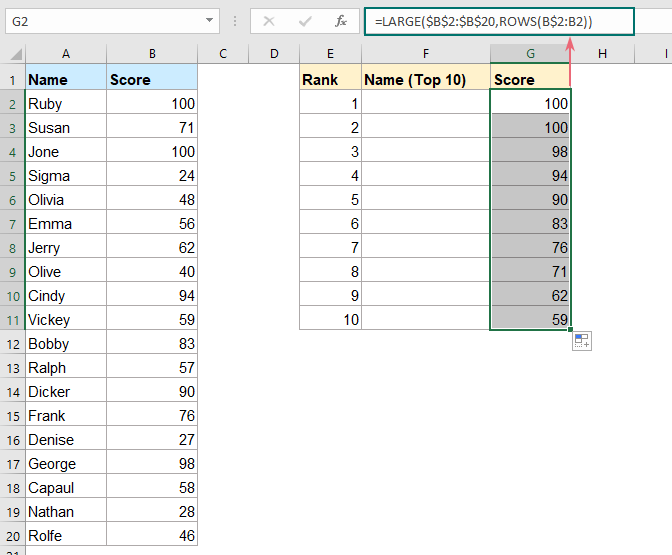
2. Այնուհետև շարունակեք կիրառելով հետևյալ բանաձևը բջիջում՝ F2, և սեղմեք Ctrl + Shift + Մուտք ստեղները միասին ՝ առաջին արդյունքն ստանալու համար, տես նկարի նկարը.

3. Առաջին արդյունքը ստանալուց հետո ընտրեք բանաձևի բջիջը և ներքև քաշեք լրացման բռնիչը՝ միանգամից այլ անուններ ստանալու համար, տես սքրինշոթը.

Չափանիշներով դինամիկ լավագույն 10 ցուցակ ստեղծելու բանաձևեր
Երբեմն, հնարավոր է, կարիք լինի ստանալ լավագույն 10 ցուցակը` հիմնվելով չափանիշների վրա: Օրինակ՝ 10-ին դասի լավագույն 1 անուններն ու միավորները ստանալու համար, ինչպես ցույց է տրված ստորև ներկայացված սքրինշոթը:

1. Լավագույն 10 ցուցակը ստանալու համար անհրաժեշտ է նաև հանել լավագույն 10 միավորները այս բանաձևով.
2, Եվ հետո սեղմեք Ctrl + Shift + Մուտք ստեղները միասին՝ առաջին արդյունքը ստանալու համար, այնուհետև քաշեք այս բանաձևը՝ այլ արժեքներ ցուցադրելու համար, տես սքրինշոթը՝

3. Այնուհետև խնդրում ենք պատճենել և տեղադրել հետևյալ բանաձևը I2 բջիջի մեջ և սեղմել Ctrl + Shift + Մուտք միաժամանակ ստեղներով՝ առաջին արդյունքը հանելու համար, այնուհետև քաշեք այս բանաձևը՝ այն այլ բջիջներ լրացնելու համար, և լավագույն 10 անունները կցուցադրվեն ստորև ներկայացված սքրինշոթի տեսքով.
Ստեղծեք դինամիկ լավագույն 10 ցուցակ Office 365-ում
Վերոհիշյալ բանաձևերը կարող են դժվար հասկանալ մեզ համար, եթե դուք օգտագործում եք Office 365՝ իր INDEX, SORT և SEQUENCE գործառույթներով, կարող եք ստեղծել պարզ բանաձևեր այս առաջադրանքը կատարելու համար:
Լավագույն 10 դինամիկ ցուցակ ստեղծելու բանաձև
Տվյալների 10 ցուցակը ստանալու համար խնդրում ենք օգտագործել հետևյալ բանաձևը.
Եվ հետո, պարզապես սեղմեք Մտնել բանալին, լավագույն 10 ցուցակի բոլոր տվյալները ցուցադրվում են միանգամից, տես սքրինշոթը.

SORT ֆունկցիա.
=SORT(զանգված, [տեսակավոր_ինդեքս], [տեսակավորող_պատվեր], [ըստ_col])
- դասավորությունԲջիջների շրջանակը, որը ցանկանում եք տեսակավորել.
- [տեսակավորման_ինդեքս]Սյունակի կամ տողի համարը, ըստ զանգվածի դասավորելու: Օրինակ, տվյալների տիրույթի երկրորդ սյունակով տեսակավորելու համար տեսակավորման ինդեքսը կլինի 2;
- [տեսակավորման_պատվեր]1 թիվը (կամ բաց թողնված) ցույց է տալիս տեսակավորել աճման կարգով. թիվը -1, տեսակավորել նվազման կարգով;
- [by_col]Տեսակավորման ուղղությունը: TRUE, տեսակավորել ըստ սյունակների, FALSE կամ բաց թողնված, տեսակավորել ըստ տողերի:
Բանաձևում մենք օգտագործում ենք SORT ֆունկցիան հետևյալ կերպ.
SORT (A2:B20,2,-1)Նշանակում է երկրորդ սյունակի A2:A20 բջիջների տիրույթը նվազման կարգով տեսակավորելու համար:
SEQUENCE ֆունկցիա.
=SEQUENCE (տողեր, [սյունակներ], [սկիզբ], [քայլ])
- տողՎերադարձվող տողերի քանակը,
- [սյունակներ]Վերադարձվող սյունակների քանակը: Եթե բաց թողնվի, այն կվերադարձնի մեկ սյունակ:
- [սկիզբ]Հերթականության առաջին թիվը: Բաց թողնելու դեպքում այն կսկսվի 1-ից:
- [քայլ]Յուրաքանչյուր թվի միջև աճը: Եթե բացառվի, յուրաքանչյուր աճը կլինի 1:
Այս բանաձևում մենք օգտագործում ենք SEQUENCE(10)՝ 1-ից 10 ցուցակ ստեղծելու համար:
Վերջապես, SORT և SEQUENCE ֆունկցիաները դրեք INDEX ֆունկցիայի մեջ. =INDEX(SORT(A2:B20,2,-1),SEQUENCE(10),{1,2}), սա կվերադարձնի առաջին 10 գրառումները տվյալների տիրույթից և կվերադարձնի 1-ին և 2-րդ սյունակները:
Չափանիշներով դինամիկ լավագույն 10 ցուցակ ստեղծելու բանաձև
Չափանիշներով լավագույն 10 ցուցակը ցուցադրելու համար դուք պետք է ներդնեք FILTER ֆունկցիան SORT ֆունկցիայի մեջ հետևյալ կերպ.
Եվ պարզապես սեղմեք Մտնել բանալին, 10 լավագույն ցուցակի բոլոր տվյալները, որոնք հիմնված են տվյալ չափանիշների վրա, ցուցադրվում են միանգամից, տես սքրինշոթը.

ՖԻԼՏԵՐ ֆունկցիա.
=FILTER (զանգված, ներառել, [եթե_դատարկ])
- դասավորությունԶտիչ բջիջների շրջանակը:
- ներառում ենՊայման, որն օգտագործում եք զանգվածը զտելու համար, որպեսզի ստանաք TRUE կամ FALSE արդյունքի զանգված, այնպես որ TRUE արժեքները կպահպանվեն զտիչում:
- [եթե_դատարկ]Արժեքը, որը կցուցադրվի, եթե համապատասխան արդյունքներ չվերադարձվեն:
Այս բանաձեւում. =FILTER(A2:C25,B2:B25=F2) օգտագործվում է A2:C25 միջակայքում զտելու համար, որտեղ B2:B25 արժեքները հավասար են F2 հատուկ բջիջին:
Գրասենյակի արտադրողականության լավագույն գործիքները
Լրացրեք ձեր Excel-ի հմտությունները Kutools-ի հետ Excel-ի համար և փորձեք արդյունավետությունը, ինչպես երբեք: Kutools-ը Excel-ի համար առաջարկում է ավելի քան 300 առաջադեմ առանձնահատկություններ՝ արտադրողականությունը բարձրացնելու և ժամանակ խնայելու համար: Սեղմեք այստեղ՝ Ձեզ ամենաշատ անհրաժեշտ հատկանիշը ստանալու համար...

Office Tab- ը Tabbed ինտերֆեյսը բերում է Office, և ձեր աշխատանքը շատ ավելի դյուրին դարձրեք
- Միացնել ներդիրներով խմբագրումը և ընթերցումը Word, Excel, PowerPoint- ով, Հրատարակիչ, Access, Visio և Project:
- Բացեք և ստեղծեք բազմաթիվ փաստաթղթեր նույն պատուհանի նոր ներդիրներում, այլ ոչ թե նոր պատուհաններում:
- Բարձրացնում է ձեր արտադրողականությունը 50%-ով և նվազեցնում մկնիկի հարյուրավոր սեղմումները ձեզ համար ամեն օր:
